자산 검색 향상
|
|
이 필드를 자세히 보려면 배포 만들기에서 자산 정보를 확장합니다.
|
저장된 자산 검색 만들기
저장된 자산 검색을 만들려면 다음 단계를 수행합니다.
1. 자산 정보 창의 왼쪽에서 다음을 사용하여 오른쪽에 있는 자산을 필터링할 수 있습니다.
◦ 자산 유형 - 자산 유형을 선택하려면  를 클릭합니다. 새 창이 팝업되고 사물 템플릿 자산 목록이 표시됩니다. 기본값으로 모든 자산 검색을 사용할 수 있습니다.
를 클릭합니다. 새 창이 팝업되고 사물 템플릿 자산 목록이 표시됩니다. 기본값으로 모든 자산 검색을 사용할 수 있습니다.
 를 클릭합니다. 새 창이 팝업되고 사물 템플릿 자산 목록이 표시됩니다. 기본값으로 모든 자산 검색을 사용할 수 있습니다.
를 클릭합니다. 새 창이 팝업되고 사물 템플릿 자산 목록이 표시됩니다. 기본값으로 모든 자산 검색을 사용할 수 있습니다.◦ 키워드 - 키워드를 삽입합니다.
검색 창에 표시되는 "키워드" 필드는 자산 또는 사물 관련 속성을 검색하는 데 사용됩니다. 예를 들어 Asset name 또는 ThingTemplate 등입니다. 키워드를 입력한 후 사용자는 키워드 텍스트 상자 외부를 한 번 클릭해야 결과를 볼 수 있습니다. 영구 배포의 경우 키워드가 별표(*)로 강조 표시됩니다 |
◦ 고급 검색 조건 - 필터 추가를 클릭합니다. 필터 옵션을 선택하고 드롭다운 목록에서 조건을 선택합니다. 조건을 선택한 후 필터의 값을 설정합니다.
여러 필터를 선택한 경우 및 혹은 또는 옵션을 사용하여 필터를 결합할 수 있습니다. 선택한 매개 변수에 따라 자산 목록이 업데이트됩니다.
2. 질의 이름을 추가합니다.
3.  를 클릭하여 새로 저장된 자산 검색을 저장합니다.
를 클릭하여 새로 저장된 자산 검색을 저장합니다.
4. 새로 저장된 자산 검색이 저장된 자산 검색 목록에 표시됩니다.

저장된 자산 검색 선택
저장된 자산 검색을 선택하려면 다음 단계를 수행합니다.
1. 저장된 자산 검색 목록에서 저장된 검색을 선택합니다
내 모든 자산이 기본 선택입니다. 영구 배포의 경우 저장된 자산 검색을 선택해야 합니다. 일회성 배포의 경우 오른쪽 창에서 필터링하고 선택하여 자산을 직접 선택할 수 있습니다. 저장된 검색을 반드시 선택해야 하는 것은 아닙니다. |
2. 오른쪽의 자산 목록에서 특정 자산을 선택할 수 있습니다. 또는 선택한 저장된 검색 내의 모든 자산이 자동으로 선택됩니다.
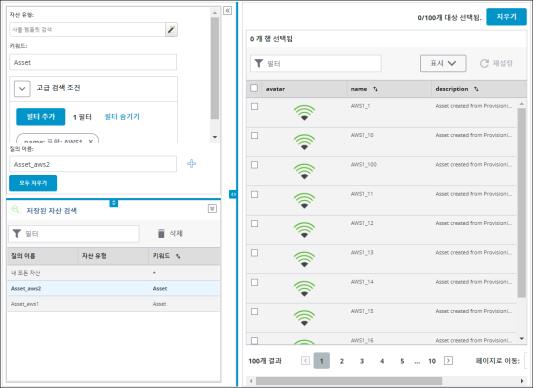
3. 자산 정보 창을 축소합니다. 선택한 총 자산과 해당 저장된 조건이 표시됩니다. 자산 수가 많으면 '총 대상 자산' 개수를 반영하는 데 시간이 걸릴 수 있습니다.

4.  를 클릭합니다.
를 클릭합니다.
 를 클릭합니다.
를 클릭합니다.일회성 배포에서 저장된 검색 내에서 일부 자산을 선택한 경우 선택한 자산에 대해서만 배포가 실행됩니다. 또는 저장된 검색 내의 모든 자산에 대해 배포가 실행됩니다.
영구 배포의 경우 선택한 자산이 즉시 추가되지만 시스템에서 정의된 조건과 일치하는 자산을 스캔합니다. 스캔하는 동안 발견된 모든 새 자산은 나중에 자산 목록에 추가됩니다.